代理图标
一旦在计算机上安装后,代理在计算机的系统栏中即会显示一个图标。此图标是针对代理的计算机用户的界面。您可以使用“代理”>“代理菜单”页面禁用 VSA 用户的自定义。
注: 您可以使用“系统”>“站点自定义”完全自定义代理图标。请参阅“创建自定义代理图标”。这些图标包括用于 Macintosh 计算机的独特图标。
代理图标背景为蓝色
代理运行并且成功签入到 VSA 时,代理图标的背景为蓝色。
![]()
注: 双击代理图标可显示入口访问欢迎页面。
代理图标背景为灰色
无法签入到 VSA 的运行代理显示为灰色图标。这指示网络连接断开或者代理指向了 VSA 的错误地址。
![]()
如果代理图标为灰色,请检查以下项目:
- 验证此计算机是否具有互联网访问权限。
- 检查是否有防火墙阻止了代理用于连接到 VSA 的出站端口。默认值端口为 5721。
- 验证此计算机帐户的签入控制设置是否正确。
- 在代理中右键单击代理菜单,选择“设置帐户...”,并在表单中填写正确的地址,手动设置 VSA 服务器地址。
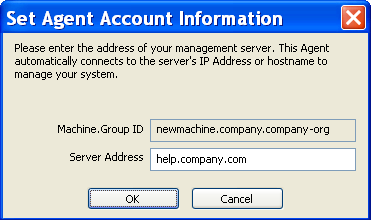
代理图标背景为红色
计算机用户手动禁用远程控制时代理图标变为红色。VSA 用户可以选择在其他人右键单击菜单时“禁用远程控制”,阻止任何人远程控制自己的计算机。
![]()
代理图标背景闪烁为白色和蓝色
消息正在等待读取时,代理图标在白色背景与其正常背景样式下闪烁。单击该图标可显示消息。
![]()
注: 请参阅“远程控制”>“发送消息”,以获取如何设置发送消息的说明。
代理菜单选项
右键单击代理图标会弹出可用于计算机用户的选项菜单。
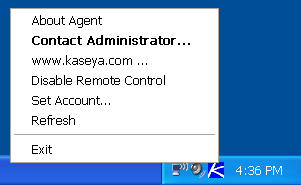
注: 请参阅“代理”>“代理菜单”,以获取如何打开或关闭这些选项的说明。
禁用代理菜单
VSA 用户可以完全禁用代理菜单,并将图标从计算机桌面删除。
![]()